Excel2013免费完整版能够以比以往更多的方式分析、管理和共享信息,从而帮助您做出更好、更明智的决策。新的分析和可视化工具可以帮助您跟踪和突出显示重要的数据趋势。
在旅途中,您几乎可以通过任何网络浏览器或智能手机访问您的重要数据。您甚至可以将文件上传到网站,同时与他人在线协作。无论您是在生成财务报表还是管理个人开支,
使用Excel 2013可以更高效、更灵活地实现你的目标。安装时,请选择excel组件。
办公经常用到Excel,但是如果这个软件启动太慢,会影响工作效率和工作时间。以下是学习边肖带来的excel2013启动慢的解决方案。欢迎阅读!
excel2013启动缓慢的解决方案:
第一步:让我们打开选项对话框,执行:文件-选项。
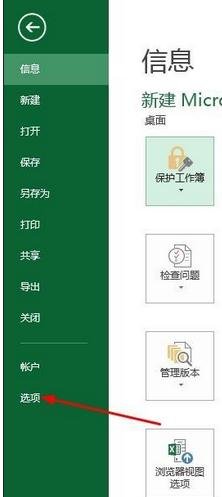
第二步:在常规菜单下,首先取消开始屏幕的显示,我们不勾选“启动此应用程序时显示开始屏幕”。
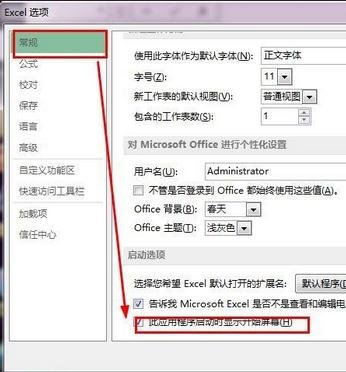
第三步:接下来,在保存选项下,我们将保存位置设置为本地,然后设置保存路径。
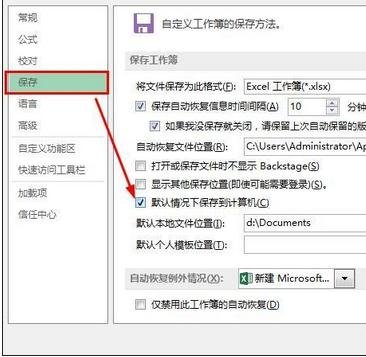
第四步:在高级选项下,我们禁用硬件图形加速,这是解决Excel卡顿现象的关键。
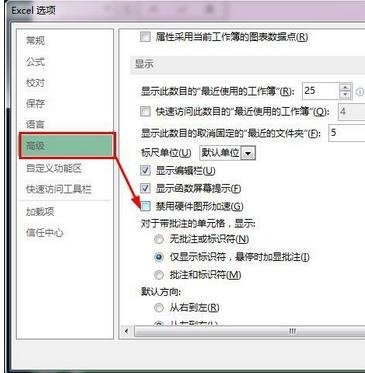
步骤5:在加载项选项中,转到Excel加载项。
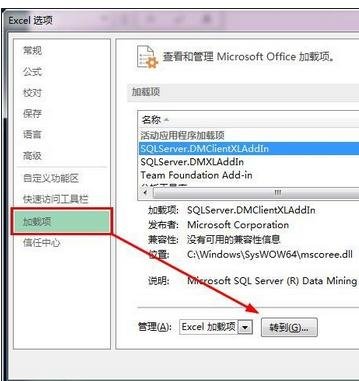
第六步:这些插件暂时不需要,请不要勾选,需要的时候再勾选。
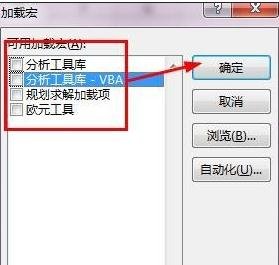
步骤7:然后转到com加载项。
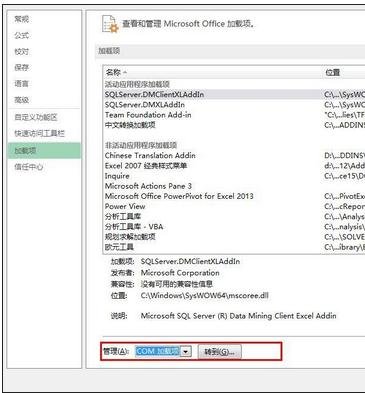
第八步:还是那句话,不要勾选这些加载项,只要在使用的时候勾选即可。
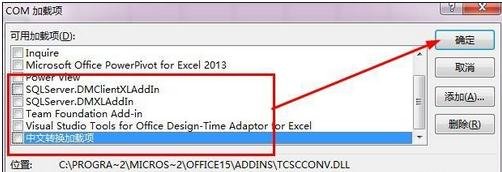
好了,以上就是边肖今天给大家带来的excel2013启动慢的解决方案的详细图文教程。希望对你有帮助。更多信息,请继续关注我们。




